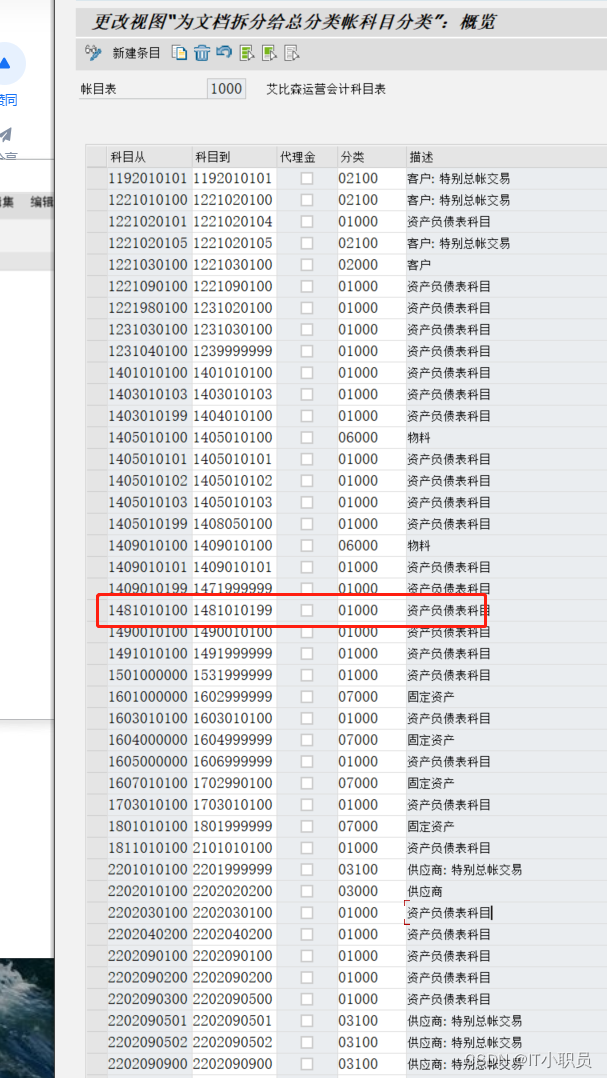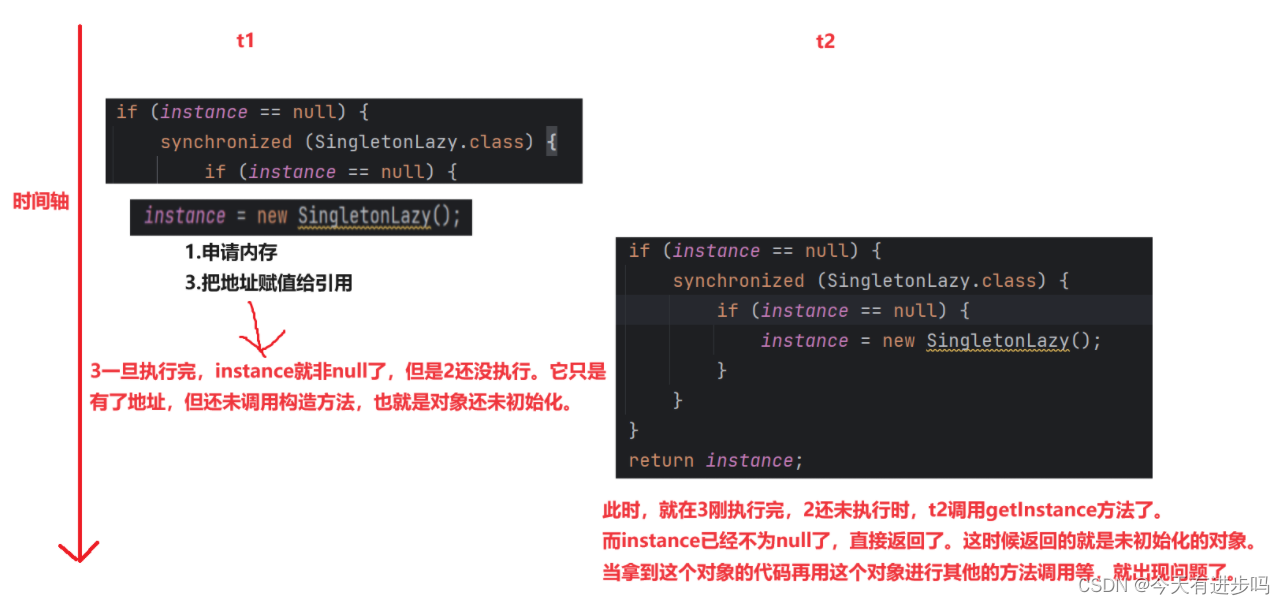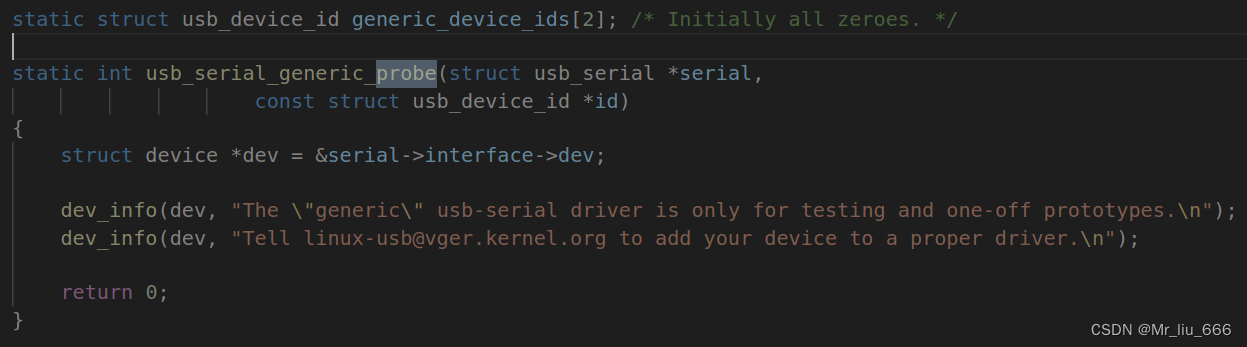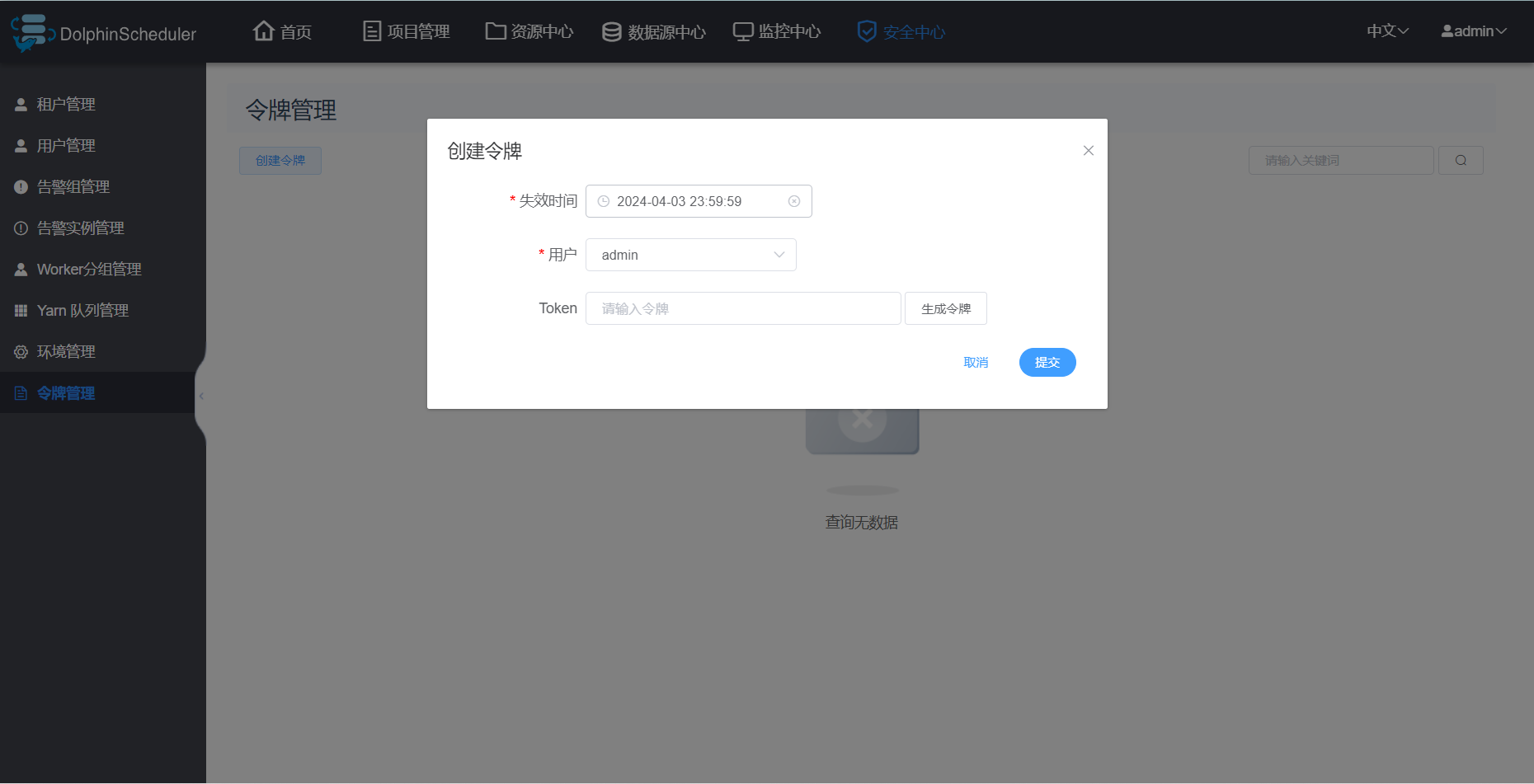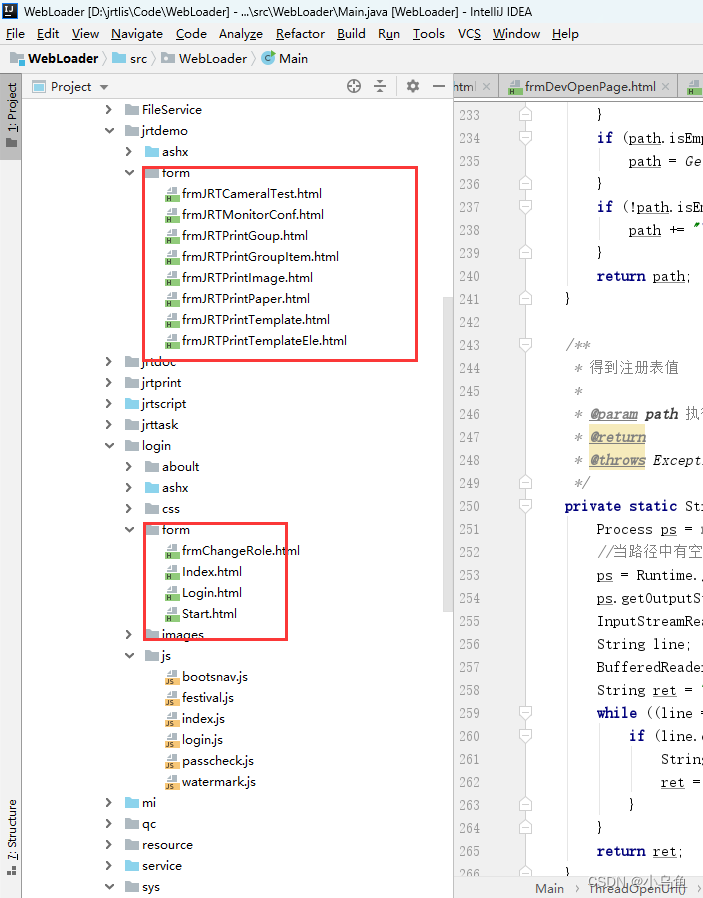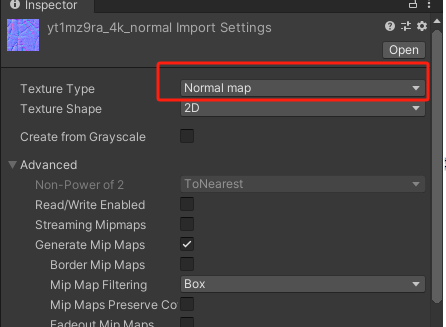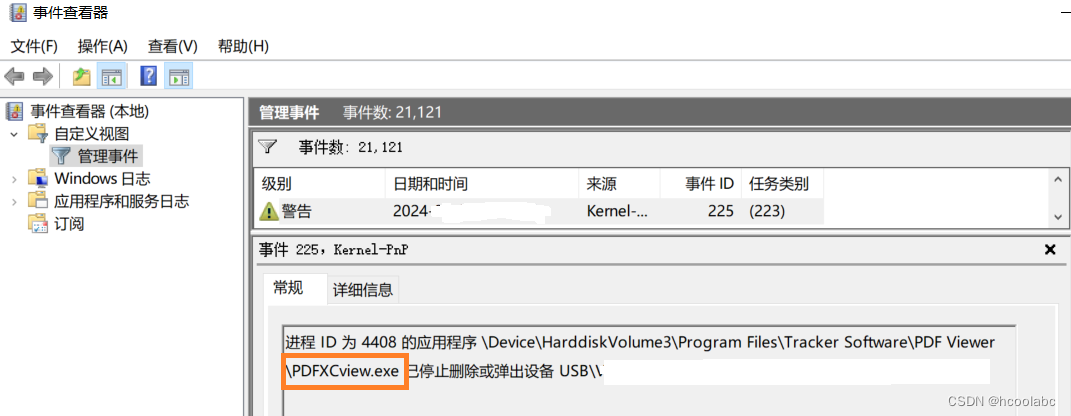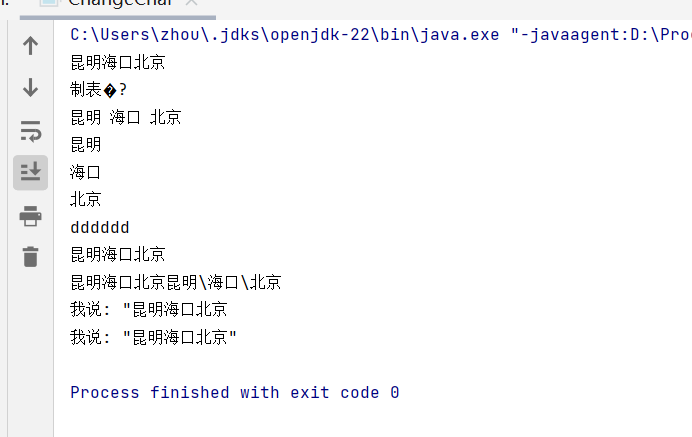社交媒体-信息头条项目完整开发笔记完整教程(附代码资料)主要内容讲述:一、项目初始化使用 Vue CLI 创建项目,加入 Git 版本管理,调整初始目录结构,导入图标素材,引入 Vant 组件库,移动端 REM 适配。二、登录注册准备,实现基本登录功能,登录状态提示,表单验证,验证码处理,处理用户 Token。三、个人中心,四、首页—文章列表TabBar 处理,页面布局,处理已登录和未登录的页面展示,用户退出,展示登录用户信息,优化设置 Token。五、首页—频道编辑处理页面弹出层,创建频道编辑组件,页面布局,展示我的频道,展示推荐频道列表,添加频道。六、文章搜索创建组件并配置路由,页面布局,处理页面显示状态,搜索联想建议,搜索结果,搜索历史记录。七、文章详情创建组件并配置路由,页面布局,关于后端返回数据中的大数字问题,展示文章详情,处理内容加载状态,关于文章正文的样式。八、文章评论展示文章评论列表,评论点赞,发布文章评论,评论回复。九、用户页面创建组件并配置路由,页面布局,展示用户信息,用户关注,展示用户文章列表。十二、编辑用户资料创建组件并配置路由,页面布局,展示用户信息,修改昵称,修改性别,修改生日。
全套笔记资料代码移步: 前往gitee仓库查看
感兴趣的小伙伴可以自取哦,欢迎大家点赞转发~
全套教程部分目录:

部分文件图片:
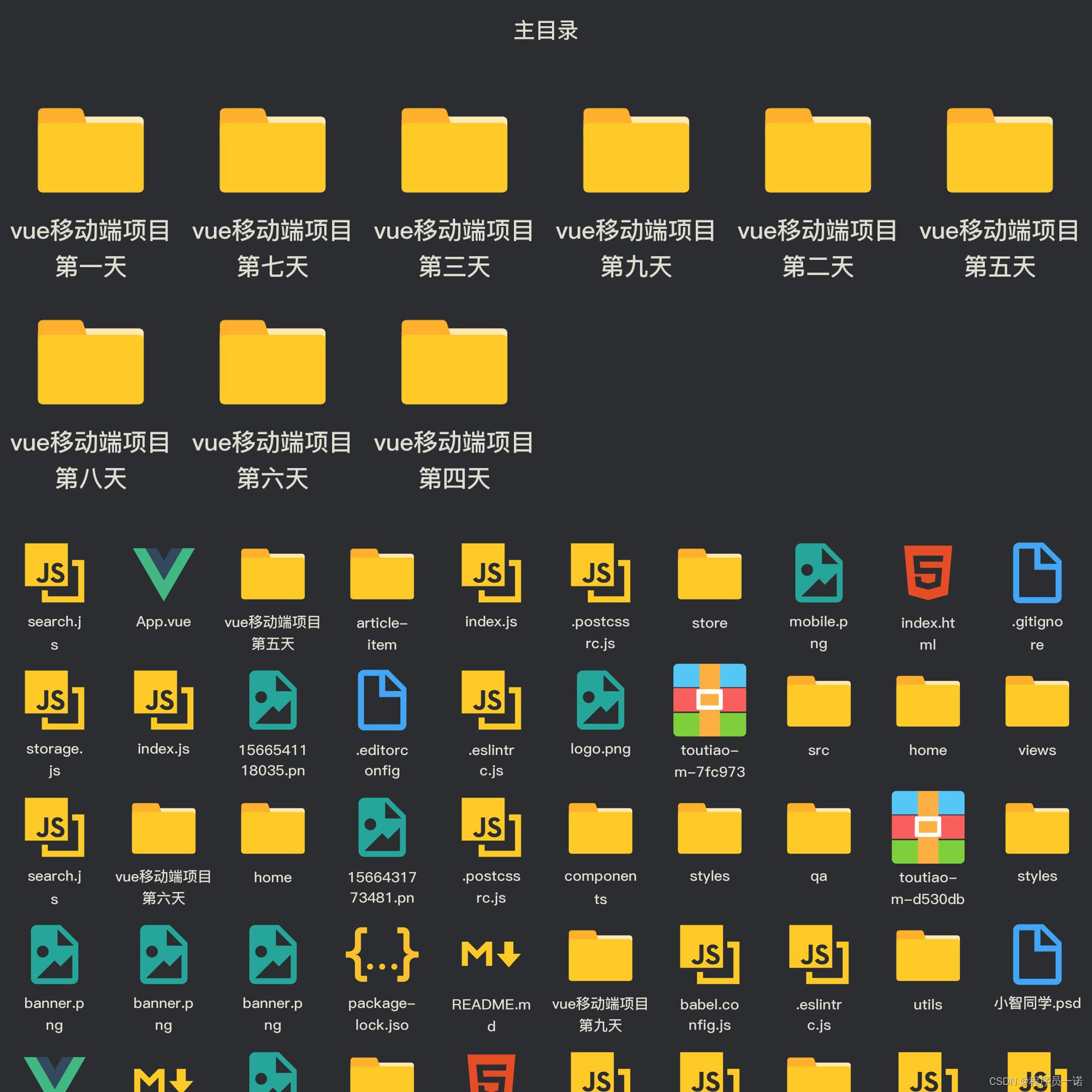
三、个人中心

TabBar 处理
通过分析页面,我们可以看到,首页、问答、视频、我的 都使用的是同一个底部标签栏,我们没必要在每个页面中都写一个,所以为了通用方便,我们可以使用 Vue Router 的嵌套路由来处理。
- 父路由:一个空页面,包含一个 tabbar,中间留子路由出口
- 子路由
- 首页
- 问答
- 视频
- 我的
一、创建 tabbar 组件并配置路由

这里主要使用到的 Vant 组件:
- [Tabbar 标签栏](
1、创建 src/views/layout/index.vue
<template>
<div class="layout-container">
<!-- 子路由出口 -->
<router-view />
<!-- /子路由出口 -->
<!-- 标签导航栏 -->
<!--
route: 开启路由模式
-->
<van-tabbar class="layout-tabbar" route>
<van-tabbar-item to="/">
<i slot="icon" class="toutiao toutiao-shouye"></i>
<span class="text">首页</span>
</van-tabbar-item>
<van-tabbar-item to="/qa">
<i slot="icon" class="toutiao toutiao-wenda"></i>
<span class="text">问答</span>
</van-tabbar-item>
<van-tabbar-item to="/video">
<i slot="icon" class="toutiao toutiao-shipin"></i>
<span class="text">视频</span>
</van-tabbar-item>
<van-tabbar-item to="/my">
<i slot="icon" class="toutiao toutiao-wode"></i>
<span class="text">我的</span>
</van-tabbar-item>
</van-tabbar>
<!-- /标签导航栏 -->
</div>
</template>
<script>
export default {
name: 'LayoutIndex',
components: {},
props: {},
data () {
return {
}
},
computed: {},
watch: {},
created () {},
mounted () {},
methods: {}
}
</script>
<style scoped lang="less">
.layout-container {
.layout-tabbar {
i.toutiao {
font-size: 40px;
}
span.text {
font-size: 20px;
}
}
}
</style>
2、然后将 layout 组件配置到一级路由
{
path: '/',
component: () => import('@/views/layout')
}
访问 / 测试。
二、分别创建首页、问答、视频、我的页面组件
首页组件:
<template>
<div class="home-container">首页</div>
</template>
<script>
export default {
name: 'HomePage',
components: {},
props: {},
data () {
return {}
},
computed: {},
watch: {},
created () {},
mounted () {},
methods: {}
}
</script>
<style scoped></style>
问答组件:
<template>
<div class="qa-container">问答</div>
</template>
<script>
export default {
name: 'QaPage',
components: {},
props: {},
data () {
return {}
},
computed: {},
watch: {},
created () {},
mounted () {},
methods: {}
}
</script>
<style scoped></style>
视频组件:
<template>
<div class="video-container">首页</div>
</template>
<script>
export default {
name: 'VideoPage',
components: {},
props: {},
data () {
return {}
},
computed: {},
watch: {},
created () {},
mounted () {},
methods: {}
}
</script>
<style scoped></style>
我的组件:
<template>
<div class="my-container">首页</div>
</template>
<script>
export default {
name: 'MyPage',
components: {},
props: {},
data () {
return {}
},
computed: {},
watch: {},
created () {},
mounted () {},
methods: {}
}
</script>
<style scoped></style>
二、将四个主页面配置为 tab-bar 的子路由
{
path: '/',
name: 'tab-bar',
component: () => import('@/views/tab-bar'),
children: [
{
path: '', // 默认子路由
name: 'home',
component: () => import('@/views/home')
},
{
path: 'qa',
name: 'qa',
component: () => import('@/views/qa')
},
{
path: 'video',
name: 'video',
component: () => import('@/views/video')
},
{
path: 'my',
name: 'my',
component: () => import('@/views/my')
}
]
}
最后测试。
页面布局
未登录头部状态
<template>
<div class="my-container">
<div class="header">
<img
class="mobile-img"
src="~@/assets/mobile.png"
@click="$router.push('/login')"
>
</div>
<div class="grid-nav"></div>
<van-cell title="消息通知" is-link url="" />
<van-cell title="实名认证" is-link url="" />
<van-cell title="用户反馈" is-link url="" />
<van-cell title="小智同学" is-link url="" />
<van-cell title="系统设置" is-link url="" />
</div>
</template>
<script>
export default {
name: 'MyIndex',
components: {},
props: {},
data () {
return {}
},
computed: {},
watch: {},
created () {},
mounted () {},
methods: {}
}
</script>
<style scoped lang="less">
.my-container {
> .header {
height: 361px;
background: url("~@/assets/banner.png") no-repeat;
background-size: cover;
display: flex;
justify-content: center;
align-items: center;
.mobile-img {
width: 132px;
height: 132px;
}
}
}
</style>
已登录头部
宫格导航
单元格导航
处理已登录和未登录的页面展示
- 未登录,展示登录按钮
- 已登录,展示登录用户信息
<!-- 已登录:用户信息 -->
<div v-if="$store.state.user" class="user-info-wrap">
...
</div>
<!-- /已登录:用户信息 -->
<!-- 未登录 -->
<div v-else class="not-login" @click="$router.push('/login')">
...
</div>
<!-- /未登录 -->
<!-- 退出 -->
<van-cell-group v-if="$store.state.user">
...
</van-cell-group>
<!-- /退出 -->
用户退出

1、给退出按钮注册点击事件
2、退出处理
onLogout () {
// 退出提示
// 在组件中需要使用 this.$dialog 来调用弹框组件
this.$dialog.confirm({
title: '确认退出吗?'
}).then(() => {
// on confirm
// 确认退出:清除登录状态(容器中的 user + 本地存储中的 user)
this.$store.commit('setUser', null)
}).catch(() => {
// on cancel
console.log('取消执行这里')
})
}
最后测试。
展示登录用户信息

步骤:
- 封装接口
- 请求获取数据
- 模板绑定
1、在 api/user.js 中添加封装数据接口
/**
* 获取用户自己的信息
*/
export const getUserInfo = () => {
return request({
method: 'GET',
url: '/app/v1_0/user',
// 发送请求头数据
headers: {
// 注意:该接口需要授权才能访问
// token的数据格式:Bearer token数据,注意 Bearer 后面有个空格
Authorization: `Bearer ${store.state.user.token}`
}
})
}
2、在 views/my/index.vue 请求加载数据
+ import { getUserInfo } from '@/api/user'
export default {
name: 'MyPage',
components: {},
props: {},
data () {
return {
+ userInfo: {} // 用户信息
}
},
computed: {},
watch: {},
+++ created () {
// 初始化的时候,如果用户登录了,我才请求获取当前登录用户的信息
if (this.$store.state.user) {
this.loadUser()
}
},
mounted () {},
methods: {
+++ async loadUser () {
try {
const { data } = await getUserInfo()
this.user = data.data
} catch (err) {
console.log(err)
this.$toast('获取数据失败')
}
}
}
}
3、模板绑定
优化设置 Token
项目中的接口除了登录之外大多数都需要提供 token 才有访问权限。
通过接口文档可以看到,后端接口要求我们将 token 放到请求头 Header 中并以下面的格式发送。

字段名称:
Authorization字段值:
Bearer token,注意Bearer和token之间有一个空格
方式一:在每次请求的时候手动添加(麻烦)。
axios({
method: "",
url: "",
headers: {
Authorization: "Bearer token"
}
})
方式二:使用请求拦截器统一添加(推荐,更方便)。
sequenceDiagram
participant A as 发起请求
participant B as 请求拦截器
participant C as 服务端
A-->>B:
Note right of B: 设置 token
B->>C: 请求发出
在 src/utils/request.js 中添加拦截器统一设置 token:
/**
* 请求模块
*/
import axios from 'axios'
import store from '@/store'
const request = axios.create({
baseURL: ' // 接口的基准路径
})
// 请求拦截器
// Add a request interceptor
request.interceptors.request.use(function (config) {
// Do something before request is sent
// config :本次请求的配置对象
// config 里面有一个属性:headers
const { user } = store.state
if (user && user.token) {
config.headers.Authorization = `Bearer ${user.token}`
}
return config
}, function (error) {
// Do something with request error
return Promise.reject(error)
})
// 响应拦截器
export default request
四、首页—文章列表

页面布局
头部导航栏
1、使用导航栏组件
2、在导航栏组件中插入按钮
- 文本
- 图标
3、样式调整
- 宽高
- 背景色
- 边框
- 文本大小
- 图标大小
<template>
<div class="home-container">
<!-- 导航栏 -->
<van-nav-bar class="page-nav-bar">
<van-button
class="search-btn"
slot="title"
type="info"
size="small"
round
icon="search"
>搜索</van-button>
</van-nav-bar>
<!-- /导航栏 -->
</div>
</template>
<script>
export default {
name: 'HomeIndex',
components: {},
props: {},
data () {
return {}
},
computed: {},
watch: {},
created () {},
mounted () {},
methods: {}
}
</script>
<style scoped lang="less">
.home-container {
.van-nav-bar__title {
max-width: unset;
}
.search-btn {
width: 555px;
height: 64px;
background-color: #5babfb;
border: none;
font-size: 28px;
.van-icon {
font-size: 32px;
}
}
}
</style>
频道列表

使用 Tab 标签页组件
参考:[Tab 标签页组件](
样式调整
(1)基础样式调整
- 标签项
- 右边框
- 下边框
- 宽高
- 文字大小
- 文字颜色
- 底部条
- 宽高
- 颜色
- 位置
(2)处理汉堡按钮
1、使用插槽插入内容
2、样式调整
- 定位
- 内容居中
- 宽高
- 背景色、透明度
- 字体图标大小
3、使用伪元素设置渐变边框
- 定位
- 宽高
- 背景图
- 背景图填充模式
4、添加占位符充当内容区域

CSS 样式:
.placeholder {
flex-shrink: 0;
width: 66px;
height: 82px;
}
.hamburger-btn {
position: fixed;
right: 0;
display: flex;
justify-content: center;
align-items: center;
width: 66px;
height: 82px;
background-color: #fff;
opacity: 0.902;
i.toutiao {
font-size: 33px;
}
&:before {
content: "";
position: absolute;
left: 0;
width: 1px;
height: 100%;
background-image: url(~@/assets/gradient-gray-line.png);
background-size: contain;
}
}
展示频道列表
思路:
- 找数据接口
- 把接口封装为请求方法
- 在组件中请求获取数据
- 模板绑定
1、封装数据请求接口
/**
* 获取用户自己的信息
*/
export const getUserChannels = () => {
return request({
method: 'GET',
url: '/app/v1_0/user/channels'
})
}
2、请求获取数据

3、模板绑定

文章列表

思路分析
你的思路可能是这样的:
1、找到数据接口
2、封装请求方法
3、在组件中请求获取数据,将数据存储到 data 中
4、模板绑定展示
根据不同的频道加载不同的文章列表,你的思路可能是这样的:
- 有一个
list数组,用来存储文章列表 - 查看
a频道:请求获取数据,让list = a频道文章 - 查看
b频道:请求获取数据,让list = b频道文章 - 查看
c频道:请求获取数据,让list = c频道文章 - ...

思路没有问题,但是并不是我们想要的效果。
我们想要的效果是:加载过的数据列表不要重新加载。
实现思路也非常简单,就是我们准备多个 list 数组,每个频道对应一个,查看哪个频道就把数据往哪个频道的列表数组中存放,这样的话就不会导致覆盖问题。
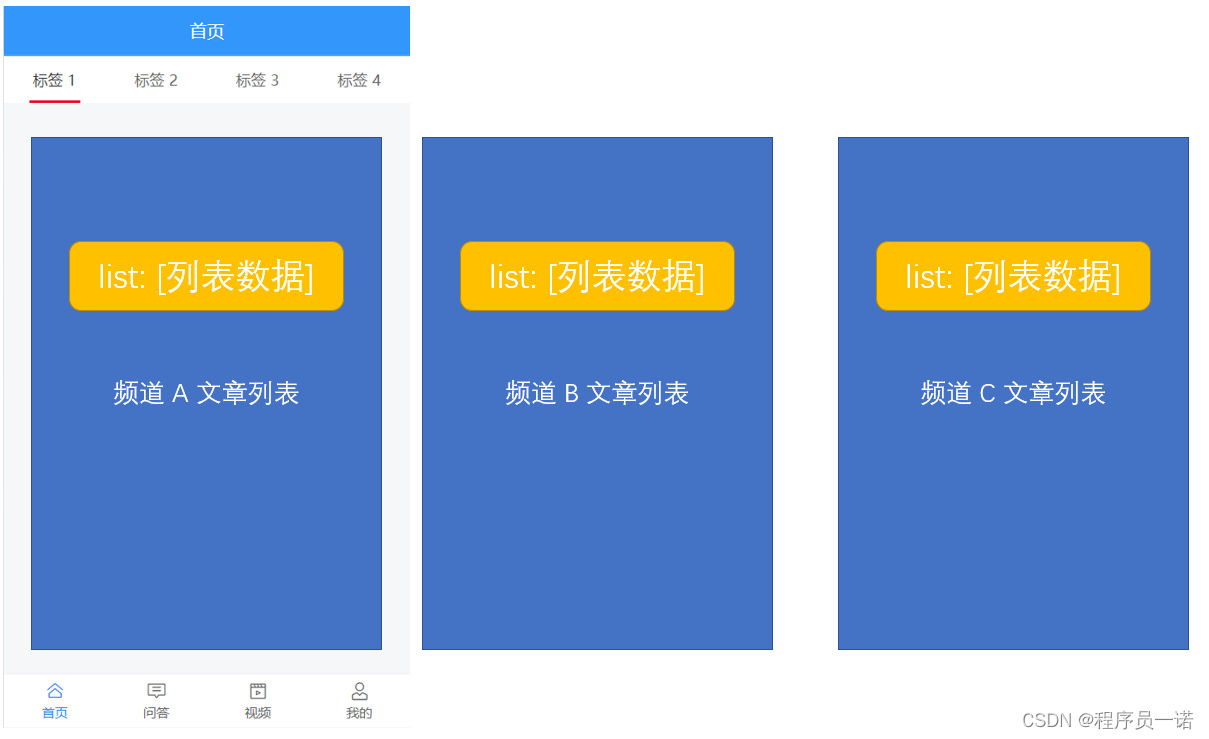
可是有多少频道就得有多少频道文章数组,我们都一个一个声明的话会非常麻烦,所以这里的建议是利用组件来处理。
具体做法就是:
- 封装一个文章列表组件
- 然后在频道列表中把文章列表遍历出来
因为文章列表组件中请求获取文章列表数据需要频道 id,所以 频道 id 应该作为 props 参数传递给文章列表组件,为了方便,我们直接把频道对象传递给文章列表组件就可以了。

在文章列表中请求获取对应的列表数据,展示到列表中。
最后把组件在频道列表中遍历出来,就像下面这样。
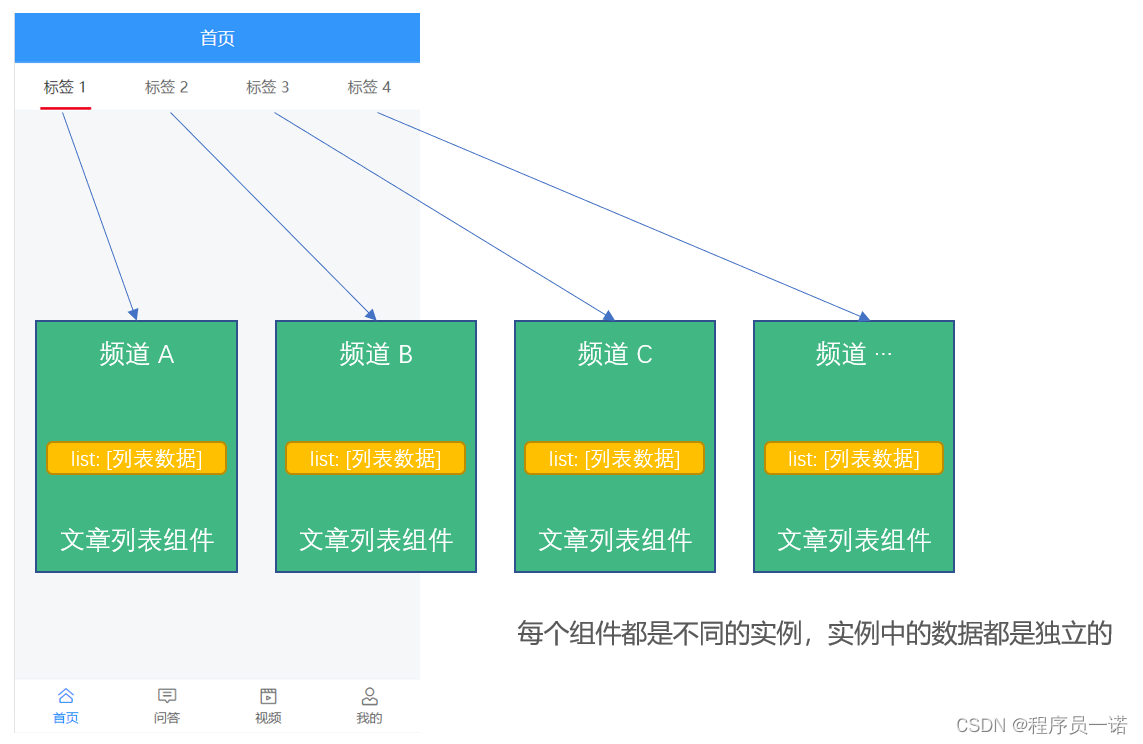
1、创建 src/views/home/components/article-list.vue
<template>
<div class="article-list">文章列表</div>
</template>
<script>
export default {
name: 'ArticleList',
components: {},
props: {
channel: {
type: Object,
required: true
}
},
data () {
return {}
},
computed: {},
watch: {},
created () {},
mounted () {},
methods: {}
}
</script>
<style scoped lang="less"></style>
2、在 home/index.vue 中注册使用

3、最后测试。
答疑:
- 为什么标签内容是懒渲染的?
- 因为这是 Tab 标签页组件本身支持的默认功能,如果不需要可以通过配置
:lazy-render="false"来关闭这个效果。
使用 List 列表组件
[List 列表组件](
List 组件通过 loading 和 finished 两个变量控制加载状态, 当组件初始化或滚动到到底部时,会触发 load 事件并将 loading 设置成 true,此时可以发起异步操作并更新数据,数据更新完毕后,将 loading 设置成 false 即可。 若数据已全部加载完毕,则直接将 finished 设置成 true 即可。
load 事件:- List 初始化后会触发一次 load 事件,用于加载第一屏的数据。
- 如果一次请求加载的数据条数较少,导致列表内容无法铺满当前屏幕,List 会继续触发 load 事件,直到内容铺满屏幕或数据全部加载完成。
loading 属性:控制加载中的 loading 状态- 非加载中,loading 为 false,此时会根据列表滚动位置判断是否触发 load 事件(列表内容不足一屏幕时,会直接触发)
- 加载中,loading 为 true,表示正在发送异步请求,此时不会触发 load 事件
finished 属性:控制加载结束的状态- 在每次请求完毕后,需要手动将 loading 设置为 false,表示本次加载结束
- 所有数据加载结束,finished 为 true,此时不会触发 load 事件
<template>
<div class="article-list">
<!--
List 列表组件:瀑布流滚动加载,用于展示长列表。
List 组件通过 loading 和 finished 两个变量控制加载状态,
当组件初始化或滚动到到底部时,会触发 load 事件并将 loading 自动设置成 true,此时可以发起异步操作并更新数据,
数据更新完毕后,将 loading 设置成 false 即可。
若数据已全部加载完毕,则直接将 finished 设置成 true 即可。
- load 事件:
+ List 初始化后会触发一次 load 事件,用于加载第一屏的数据。
+ 如果一次请求加载的数据条数较少,导致列表内容无法铺满当前屏幕,List 会继续触发 load 事件,直到内容铺满屏幕或数据全部加载完成。
- loading 属性:控制加载中的 loading 状态
+ 非加载中,loading 为 false,此时会根据列表滚动位置判断是否触发 load 事件(列表内容不足一屏幕时,会直接触发)
+ 加载中,loading 为 true,表示正在发送异步请求,此时不会触发 load 事件
- finished 属性:控制加载结束的状态
+ 在每次请求完毕后,需要手动将 loading 设置为 false,表示本次加载结束
+ 所有数据加载结束,finished 为 true,此时不会触发 load 事件
-->
<van-list
v-model="loading"
:finished="finished"
finished-text="没有更多了"
@load="onLoad"
>
<van-cell v-for="item in list" :key="item" :title="item" />
</van-list>
</div>
</template>
<script>
export default {
name: 'ArticleList',
components: {},
props: {
channel: {
type: Object,
required: true
}
},
data () {
return {
list: [], // 存储列表数据的数组
loading: false, // 控制加载中 loading 状态
finished: false // 控制数据加载结束的状态
}
},
computed: {},
watch: {},
created () {},
mounted () {},
methods: {
// 初始化或滚动到底部的时候会触发调用 onLoad
onLoad () {
console.log('onLoad')
// 1. 请求获取数据
// setTimeout 仅做示例,真实场景中一般为 ajax 请求
setTimeout(() => {
// 2. 把请求结果数据放到 list 数组中
for (let i = 0; i < 10; i++) {
// 0 + 1 = 1
// 1 + 1 = 2
// 2 + 1 = 3
this.list.push(this.list.length + 1)
}
// 3. 本次数据加载结束之后要把加载状态设置为结束
// loading 关闭以后才能触发下一次的加载更多
this.loading = false
// 4. 判断数据是否全部加载完成
if (this.list.length >= 40) {
// 如果没有数据了,把 finished 设置为 true,之后不再触发加载更多
this.finished = true
}
}, 1000)
}
}
}
</script>
<style scoped lang="less"></style>
让列表固定定位
.article-list {
position: fixed;
top: 180px;
bottom: 100px;
right: 0;
left: 0;
overflow-y: auto;
}
加载文章列表数据
实现思路:
- 找到数据接口
- 封装请求方法
- 请求获取数据
- 模板绑定
1、创建 src/api/article.js 封装获取文章列表数据的接口
/**
* 文章接口模块
*/
import request from '@/utils/request'
/**
* 获取频道的文章列表
*/
export const getArticles = params => {
return request({
method: 'GET',
url: '/app/v1_1/articles',
params
})
}
注意:使用接口文档中最下面的 频道新闻推荐_V1.1
2、然后在首页文章列表组件 onload 的时候请求加载文章列表
<template>
<div class="article-list">
<!--
loading 控制上拉加载更多的 loading 状态
finished 控制数据是否加载结束
load 事件:当触发上拉加载更多的时候会触发调用 load 事件
List 初始化后会触发一次 load 事件,用于加载第一屏的数据
如果一次请求加载的数据条数较少,导致列表内容无法铺满当前屏幕,List 会继续触发 load 事件,直到内容铺满屏幕或数据全部加载完成
-->
<van-list
v-model="loading"
:finished="finished"
finished-text="没有更多了"
:error.sync="error"
error-text="请求失败,点击重新加载"
@load="onLoad"
>
<van-cell
v-for="(article, index) in list"
:key="index"
:title="article.title"
/>
</van-list>
</div>
</template>
<script>
import { getArticles } from '@/api/article'
export default {
name: 'ArticleList',
components: {},
props: {
channel: {
type: Object,
required: true
}
},
data () {
return {
list: [], // 文章列表数据
loading: false, // 上拉加载更多的 loading 状态
finished: false, // 是否加载结束
error: false, // 是否加载失败
timestamp: null // 请求下一页数据的时间戳
}
},
computed: {},
watch: {},
created () {},
mounted () {},
methods: {
// 当触发上拉加载更多的时候调用该函数
async onLoad () {
try {
// 1. 请求获取数据
const { data } = await getArticles({
channel_id: this.channel.id, // 频道 id
timestamp: this.timestamp || Date.now(), // 时间戳,请求新的推荐数据传当前的时间戳,请求历史推荐传指定的时间戳
with_top: 1 // 是否包含置顶,进入页面第一次请求时要包含置顶文章,1-包含置顶,0-不包含
})
// 2. 把数据添加到 list 数组中
const { results } = data.data
this.list.push(...results)
// 3. 设置本次加载中 loading 状态结束
this.loading = false
// 4. 判断数据是否加载结束
if (results.length) {
// 更新获取下一页数据的时间戳
this.timestamp = data.data.pre_timestamp
} else {
// 没有数据了,设置加载状态结束,不再触发上拉加载更多了
this.finished = true
}
} catch (err) {
console.log(err)
this.loading = false // 关闭 loading 效果
this.error = true // 开启错误提示
}
}
}
}
</script>
<style scoped lang="less"></style>
最后测试。
下拉刷新

这里主要使用到 Vant 中的 [PullRefresh 下拉刷新]( 组件。
思路:
- 注册下拉刷新事件(组件)的处理函数
- 发送请求获取文章列表数据
- 把获取到的数据添加到当前频道的文章列表的顶部
- 提示用户刷新成功!
下拉刷新时会触发组件的 refresh 事件,在事件的回调函数中可以进行同步或异步操作,操作完成后将 v-model 设置为 false,表示加载完成。
// 当触发下拉刷新的时候调用该函数
async onRefresh () {
try {
// 1. 请求获取数据
const { data } = await getArticles({
channel_id: this.channel.id, // 频道 id
timestamp: Date.now(), // 下拉刷新每次都应该获取最新数据
with_top: 1 // 是否包含置顶,进入页面第一次请求时要包含置顶文章,1-包含置顶,0-不包含
})
// 2. 将数据追加到列表的顶部
const { results } = data.data
this.list.unshift(...results)
// 3. 关闭下拉刷新的 loading 状态
this.isRefreshLoading = false
// 提示成功
this.refreshSuccessText = `刷新成功,更新了${results.length}条数据`
} catch (err) {
console.log(err)
this.isRefreshLoading = false // 关闭下拉刷新的 loading 状态
this.$toast('刷新失败')
}
}
文章列表项
准备组件
在我们项目中有好几个页面中都有这个文章列表项内容,如果我们在每个页面中都写一次的话不仅效率低而且维护起来也麻烦。所以最好的办法就是我们把它封装为一个组件,然后在需要使用的组件中加载使用即可。
1、创建 src/components/article-item/index.vue 组件
<template>
<div class="article-item">文章列表项</div>
</template>
<script>
export default {
name: 'ArticleItem',
components: {},
props: {
article: {
type: Object,
required: true
}
},
data () {
return {}
},
computed: {},
watch: {},
created () {},
mounted () {},
methods: {}
}
</script>
<style scoped lang="less"></style>
2、在文章列表组件中注册使用文章列表项组件

展示列表项内容
- 使用 Cell 单元格组件
- 展示标题
- 展示底部信息
<template>
<van-cell
class="article-item"
>
<div slot="title" class="title">{{ article.title }}</div>
<div slot="label">
<div v-if="article.cover.type === 3" class="cover-wrap">
<div
class="cover-item"
v-for="(img, index) in article.cover.images"
:key="index"
>
<van-image
width="100"
height="100"
:src="img"
/>
</div>
</div>
<div>
<span>{{ article.aut_name }}</span>
<span>{{ article.comm_count }}评论</span>
<span>{{ article.pubdate }}</span>
</div>
</div>
<van-image
v-if="article.cover.type === 1"
slot="default"
width="100"
height="100"
:src="article.cover.images[0]"
/>
</van-cell>
</template>
<script>
export default {
name: 'ArticleItem',
components: {},
props: {
article: {
type: Object,
required: true
}
},
data () {
return {}
},
computed: {},
watch: {},
created () {},
mounted () {},
methods: {}
}
</script>
<style scoped lang="less"></style>
样式调整
- 文章标题
- 字号
- 颜色
- 多行文字省略
- 单图封面
- 封面容器
- 去除 flex: 1,固定宽高
- 左内边距
- 封面图
- 宽高
- 填充模式:cover
- 底部文本信息
- 字号
- 颜色
- 间距
- 多图封面
- 外层容器
- flex 容器
- 上下外边距
- 图片容器
- 平均分配容器空间:flex: 1;
- 固定高度
- 容器项间距
- 图片
- 宽高
- 填充模式
以下代码仅供参考。
<template>
<van-cell
class="article-item"
>
<div slot="title" class="title van-multi-ellipsis--l2">{{ article.title }}</div>
<div slot="label">
<div v-if="article.cover.type === 3" class="cover-wrap">
<div
class="cover-item"
v-for="(img, index) in article.cover.images"
:key="index"
>
<van-image
class="cover-item-img"
fit="cover"
:src="img"
/>
</div>
</div>
<div class="label-info-wrap">
<span>{{ article.aut_name }}</span>
<span>{{ article.comm_count }}评论</span>
<span>{{ article.pubdate }}</span>
</div>
</div>
<van-image
v-if="article.cover.type === 1"
slot="default"
class="right-cover"
fit="cover"
:src="article.cover.images[0]"
/>
</van-cell>
</template>
<script>
export default {
name: 'ArticleItem',
components: {},
props: {
article: {
type: Object,
required: true
}
},
data () {
return {}
},
computed: {},
watch: {},
created () {},
mounted () {},
methods: {}
}
</script>
<style scoped lang="less">
.article-item {
.title {
font-size: 32px;
color: #3a3a3a;
}
.van-cell__value {
flex: unset;
width: 232px;
height: 146px;
padding-left: 25px;
}
.right-cover {
width: 232px;
height: 146px;
}
.label-info-wrap span {
font-size: 22px;
color: #b4b4b4;
margin-right: 25px;
}
.cover-wrap {
display: flex;
padding: 30px 0;
.cover-item {
flex: 1;
height: 146px;
&:not(:last-child) {
padding-right: 4px;
}
.cover-item-img {
width: 100%;
height: 146px;
}
}
}
}
</style>
关于第三方图片资源403问题
为什么文章列表数据中的好多图片资源请求失败返回 403?
这是因为我们项目的接口数据是后端通过爬虫抓取的第三方平台内容,而第三方平台对图片资源做了防盗链保护处理。
第三方平台怎么处理图片资源保护的?
服务端一般使用 Referer 请求头识别访问来源,然后处理资源访问。

Referer 是什么东西?
扩展参考:
Referer 是 HTTP 请求头的一部分,当浏览器向 Web 服务器发送请求的时候,一般会带上 Referer,它包含了当前请求资源的来源页面的地址。服务端一般使用 Referer 请求头识别访问来源,可能会以此进行统计分析、日志记录以及缓存优化等。
需要注意的是 referer 实际上是 "referrer" 误拼写。参见 [HTTP referer on Wikipedia]( (HTTP referer 在维基百科上的条目)来获取更详细的信息。
怎么解决?
不要发送 referrer ,对方服务端就不知道你从哪来的了,姑且认为是你是自己人吧。
如何设置不发送 referrer?
用 <a>、<area>、<img>、<iframe>、<script> 或者 <link> 元素上的 referrerpolicy 属性为其设置独立的请求策略,例如:
<img src=" referrerPolicy="no-referrer">
或者直接在 HTMl 页面头中通过 meta 属性全局配置:
<meta name="referrer" content="no-referrer" />
处理相对时间
推荐两个第三方库:
- [Moment.js](
- [Day.js](
两者都是专门用于处理时间的 JavaScript 库,功能差不多,因为 Day.js 的设计就是参考的 Moment.js。但是 Day.js 相比 Moment.js 的包体积要更小一些,因为它采用了插件化的处理方式。
[Day.js]( 是一个轻量的处理时间和日期的 JavaScript 库,和 [Moment.js]( 的 API 设计保持完全一样,如果您曾经用过 Moment.js, 那么您已经知道如何使用 Day.js 。
-
Day.js 可以运行在浏览器和 Node.js 中。
-
🕒 和 Moment.js 相同的 API 和用法
- 💪 不可变数据 (Immutable)
- 🔥 支持链式操作 (Chainable)
- 🌐 国际化 I18n
- 📦 仅 2kb 大小的微型库
- 👫 全浏览器兼容
1、安装
npm i dayjs
2、创建 utils/dayjs.js
import Vue from 'vue'
import dayjs from 'dayjs'
// 加载中文语言包
import 'dayjs/locale/zh-cn'
import relativeTime from 'dayjs/plugin/relativeTime'
// 配置使用处理相对时间的插件
dayjs.extend(relativeTime)
// 配置使用中文语言包
dayjs.locale('zh-cn')
// 全局过滤器:处理相对时间
Vue.filter('relativeTime', value => {
return dayjs().to(dayjs(value))
})
3、在 main.js 中加载初始化
import './utils/dayjs'
4、使用
使用过滤器:
<p>{{ 日期数据 | relativeTime }}</p>